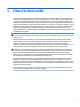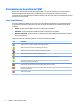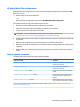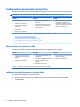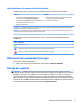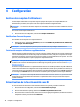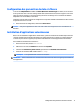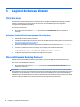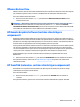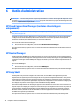Windows Embedded 8 Standard for HP Thin Clients - Administrator Guide
5 Logiciel de bureau distant
Citrix Receiver
Citrix Receiver est utilisé lorsque Citrix Presentation Server, XenApp ou XenDesktop est déployé avec Web
Interface. Citrix Receiver permet de placer des icônes sur le bureau Windows pour une intégration
transparente des applications publiées.
Pour ouvrir Citrix Receiver :
▲
Dans l'écran d'accueil, saisissez Citrix, puis sélectionnez Citrix Receiver dans les résultats de
recherche.
Activation l'authentication unique pour Citrix Receiver
1. Désinstallez le Citrix Receiver préinstallé.
2. Téléchargez le SoftPaq de Citrix Receiver à partir du site Web d'assistance HP (reportez-vous à la section
Ressources supplémentaires à la page 2).
3. Exécutez le SoftPaq pour extraire le programme d'installation pour Citrix Receiver vers C:\swsetup.
4. Saisissez la commande suivante sur la ligne de commande pour installer Citrix Receiver :
CitrixReceiver.exe /includeSSON ENABLE_SSON=Yes /silent
5. Congurez les paramètres de stratégie de groupe selon les besoins.
Microsoft Remote Desktop Protocol
Utilisez l'outil Connexion Bureau à distance pour établir une connexion RDP (Remote Desktop Protocol).
Pour ouvrir Connexion Bureau à distance :
▲
Dans l'écran d'accueil, saisissez Distance, puis sélectionnez Connexion Bureau à distance dans les
résultats de recherche.
REMARQUE : Si un serveur Windows est utilisé, un serveur de Licence de services clients terminal (TSCAL)
doit également se trouver sur le réseau. Une licence d'accès client (CAL) permet au client d'utiliser les services
fournis par le serveur Windows. Le serveur accorde des licences temporaires (sur la base d'un périphérique
individuel) d'une validité de 90 jours. Au-delà, les TSCAL doivent être rachetés et installé sur le serveur TSCAL.
Un client ne peut pas établir une connexion sans une licence temporaire ou permanente.
12 Chapitre 5 Logiciel de bureau distant